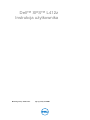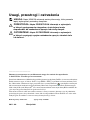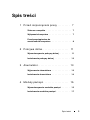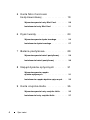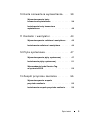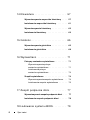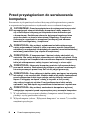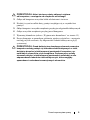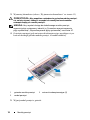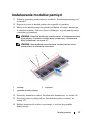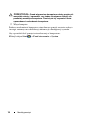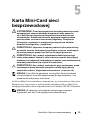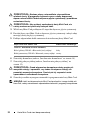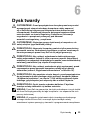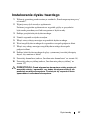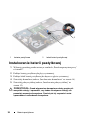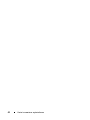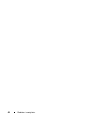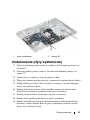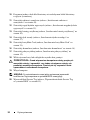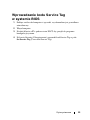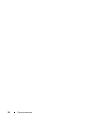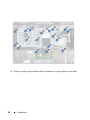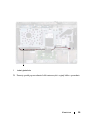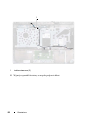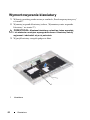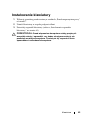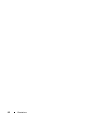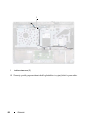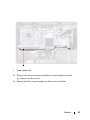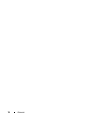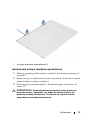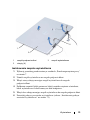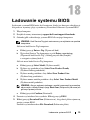Dell™ XPS™ L412z
Instrukcja użytkownika
Model wg normy: P24G series Typ wg normy: P24G001

Uwagi, przestrogi i ostrzeżenia
UWAGA: Napis UWAGA wskazuje ważną informację, która pozwala
lepiej wykorzystać posiadany komputer.
PRZESTROGA: Napis PRZESTROGA informuje o sytuacjach,
w których postępowanie niezgodne z instrukcjami może
doprowadzić do uszkodzenia sprzętu lub utraty danych.
OSTRZEŻENIE: Napis OSTRZEŻENIE informuje o sytuacjach,
w których występuje ryzyko uszkodzenia sprzętu, obrażeń ciała
lub śmierci.
____________________
Informacje zamieszczone w tym dokumencie mogą ulec zmianie bez uprzedzenia.
© 2011 Dell Inc. Wszelkie prawa zastrzeżone.
Powielanie dokumentu w jakikolwiek sposób bez pisemnej zgody firmy Dell Inc. jest surowo zabronione.
Znaki towarowe użyte w tekście: Dell™, logo DELL i XPS™ są znakami towarowymi firmy Dell
Inc.; Microsoft
®
, Windows
®
i logo przycisku Start systemu Windows
są znakami towarowymi
lub zastrzeżonymi znakami towarowymi firmy Microsoft Corporation w Stanach Zjednoczonych
i/lub w innych krajach; Bluetooth
®
jest zastrzeżonym znakiem towarowym firmy Bluetooth SIG, Inc.
i jest używany przez firmę Dell na podstawie licencji.
Tekst może zawierać także inne znaki towarowe i nazwy towarowe odnoszące się do podmiotów
posiadających prawa do tych znaków i nazw lub do ich produktów. Firma Dell Inc. nie rości sobie
żadnych praw do znaków i nazw towarowych innych niż jej własne.
Model wg normy: P24G series Typ wg normy: P24G001
2011 - 09 Wersja A00

Spis treści 3
Spis treści
1 Przed rozpoczęciem pracy . . . . . . . . . 7
Zalecane narzędzia. . . . . . . . . . . . . . . . . . . 7
Wyłączanie komputera
. . . . . . . . . . . . . . . . 7
Przed przystąpieniem do
serwisowania komputera
. . . . . . . . . . . . . . . 8
2 Pokrywa dolna. . . . . . . . . . . . . . . . . . . 11
Wymontowywanie pokrywy dolnej . . . . . . . . 11
Instalowanie pokrywy dolnej
. . . . . . . . . . . . 12
3 Akumulator. . . . . . . . . . . . . . . . . . . . . . 13
Wyjmowanie akumulatora . . . . . . . . . . . . . 13
Instalowanie akumulatora
. . . . . . . . . . . . . 14
4 Moduły pamięci . . . . . . . . . . . . . . . . . . 15
Wymontowywanie modułów pamięci . . . . . . 15
Instalowanie modułów pamięci
. . . . . . . . . . 17

4 Spis treści
5 Karta Mini-Card sieci
bezprzewodowej . . . . . . . . . . . . . . . . . 19
Wymontowywanie karty Mini-Card . . . . . . . . 20
Instalowanie karty Mini-Card
. . . . . . . . . . . . 21
6 Dysk twardy . . . . . . . . . . . . . . . . . . . . . 23
Wymontowywanie dysku twardego. . . . . . . . 24
Instalowanie dysku twardego
. . . . . . . . . . . 27
7 Bateria pastylkowa . . . . . . . . . . . . . . . 29
Wymontowywanie baterii pastylkowej . . . . . . 29
Instalowanie baterii pastylkowej
. . . . . . . . . 30
8 Napęd dysków optycznych . . . . . . . . 31
Wymontowywanie napędu
dysków optycznych
. . . . . . . . . . . . . . . . . 31
Instalowanie napędu dysków optycznych
. . . . 33
9 Karta czujnika Halla . . . . . . . . . . . . . . 35
Wymontowywanie karty czujnika Halla . . . . . 35
Instalowanie karty czujnika Halla
. . . . . . . . . 37

Spis treści 5
10 Karta konwertera wyświetlacza . . . . 39
Wymontowywanie karty
konwertera wyświetlacza
. . . . . . . . . . . . . . 39
Instalowanie karty konwertera
wyświetlacza
. . . . . . . . . . . . . . . . . . . . . 40
11 Radiator i wentylator . . . . . . . . . . . . . 43
Wymontowywanie radiatora i wentylatora . . . 43
Instalowanie radiatora i wentylatora
. . . . . . . 44
12 Płyta systemowa . . . . . . . . . . . . . . . . . 47
Wymontowywanie płyty systemowej. . . . . . . 47
Instalowanie płyty systemowej
. . . . . . . . . . 51
Wprowadzanie kodu Service Tag
w systemie BIOS
. . . . . . . . . . . . . . . . . . . 53
13 Zespół przycisku zasilania . . . . . . . . 55
Wymontowywanie zespołu
przycisku zasilania
. . . . . . . . . . . . . . . . . . 55
Instalowanie zespołu przycisku zasilania
. . . . 56

6 Spis treści
14 Klawiatura . . . . . . . . . . . . . . . . . . . . . . 57
Wymontowywanie wspornika klawiatury . . . . 57
Instalowanie wspornika klawiatury
. . . . . . . . 61
Wymontowywanie klawiatury
. . . . . . . . . . . 62
Instalowanie klawiatury
. . . . . . . . . . . . . . . 63
15 Głośniki . . . . . . . . . . . . . . . . . . . . . . . . . 65
Wymontowywanie głośników . . . . . . . . . . . 65
Instalowanie głośników
. . . . . . . . . . . . . . . 68
16 Wyświetlacz . . . . . . . . . . . . . . . . . . . . . 71
Pokrywy zawiasów wyświetlacza . . . . . . . . . 71
Wymontowywanie pokryw
zawiasów wyświetlacza . . . . . . . . . . . . . 71
Instalowanie pokryw
zawiasów wyświetlacza . . . . . . . . . . . . . 73
Zespół wyświetlacza . . . . . . . . . . . . . . . . . 74
Wymontowywanie zespołu wyświetlacza . . . 74
Instalowanie zespołu wyświetlacza . . . . . . 75
17 Zespół podparcia dłoni. . . . . . . . . . . . 77
Wymontowywanie zespołu podparcia dłoni
. . . .
77
Instalowanie zespołu podparcia dłoni . . . . . . 78
18 Ładowanie systemu BIOS . . . . . . . . . 79

Przed rozpoczęciem pracy 7
Przed rozpoczęciem pracy
W tym podręczniku opisano procedury dotyczące wymontowywania
i instalowania podzespołów komputera. O ile nie podano inaczej, każda
procedura zakłada spełnienie następujących warunków:
•
Użytkownik wykonał czynności opisane w rozdziałach „Wyłączanie
komputera” na stronie 7 i „Przed przystąpieniem do serwisowania
komputera” na stronie 8.
•
Użytkownik zapoznał się z informacjami dotyczącymi bezpieczeństwa,
jakie zostały dostarczone z komputerem
.
•
Element można wymienić lub — jeśli został zakupiony oddzielnie —
zainstalować, wykonując procedurę demontażu w odwrotnej kolejności.
Zalecane narzędzia
Procedury przedstawione w tym dokumencie mogą wymagać użycia
następujących narzędzi:
•
Mały wkrętak z płaskim grotem
•
Wkrętak krzyżakowy
•
Program do aktualizacji systemu BIOS, dostępny w witrynie
support.dell.com
Wyłączanie komputera
PRZESTROGA: Aby zapobiec utracie danych, należy zapisać
i zamknąć wszystkie otwarte pliki i zakończyć wszystkie programy.
1
Zapisz i zamknij wszystkie otwarte pliki, a także zamknij wszystkie otwarte
programy.
2
Aby wyłączyć system operacyjny, kliknij przycisk
Start
, a następnie
kliknij polecenie
Zamknij
.
3
Upewnij się, że komputer jest wyłączony. Jeśli komputer nie wyłączył się
automatycznie po wyłączeniu systemu operacyjnego, naciśnij przycisk
zasilania i przytrzymaj go, aż komputer się wyłączy.

8 Przed rozpoczęciem pracy
Przed przystąpieniem do serwisowania
komputera
Stosowanie się do poniższych zaleceń dotyczących bezpieczeństwa pomoże
w zapewnieniu bezpieczeństwa użytkownika oraz w ochronie komputera.
OSTRZEŻENIE: Przed przystąpieniem do wykonywania czynności
wymagających otwarcia obudowy komputera należy zapoznać
się z instrukcjami dotyczącymi bezpieczeństwa dostarczonymi
z komputerem. Dodatkowe zalecenia dotyczące bezpieczeństwa
można znaleźć na stronie internetowej Regulatory Compliance
(Informacje o zgodności z przepisami prawnymi) pod adresem
www.dell.com/regulatory_compliance.
PRZESTROGA: Aby uniknąć wyładowania elektrostatycznego,
należy odprowadzać ładunki z ciała za pomocą opaski uziemiającej
zakładanej na nadgarstek lub dotykając co pewien czas nielakierowanej
metalowej powierzchni (np. złącza w komputerze).
PRZESTROGA: Z komponentami i kartami należy obchodzić się
ostrożnie. Nie należy dotykać elementów ani styków na kartach. Kartę
należy chwytać za krawędzie lub za metalowe wsporniki. Komponenty
takie jak mikroprocesor należy trzymać za brzegi, a nie za styki.
PRZESTROGA: Naprawiać komputer powinien tylko przeszkolony
pracownik serwisu. Uszkodzenia wynikające z napraw serwisowych
nieautoryzowanych przez firmę Dell nie są objęte gwarancją.
PRZESTROGA: Przy odłączaniu kabla należy pociągnąć za wtyczkę
lub uchwyt, a nie za sam kabel. Niektóre kable mają złącza z zatrzaskami;
przed odłączeniem kabla tego rodzaju należy nacisnąć zatrzaski
złącza. Pociągając za złącza, należy je trzymać w linii prostej,
aby uniknąć wygięcia styków. Przed podłączeniem kabla należy
sprawdzić, czy oba złącza są prawidłowo zorientowane i wyrównane.
PRZESTROGA: Aby uniknąć uszkodzenia komputera, wykonaj
n
astępujące czynności przed rozpoczęciem pracy wewnątrz komputera.
1
W celu uniknięcia zarysowania obudowy komputera umieść komputer na
płaskiej i czystej powierzchni roboczej.
2
Wyłącz komputer (zobacz „Wyłączanie komputera” na stronie 7) i wszelkie
urządzenia peryferyjne.

Przed rozpoczęciem pracy 9
PRZESTROGA: Kabel sieciowy należy odłączyć najpierw
od komputera, a następnie od urządzenia sieciowego.
3
Odłącz od komputera wszystkie kable telefoniczne i sieciowe.
4
Naciśnij i wysuń wszelkie karty pamięci znajdujące się w czytniku kart
pamięci.
5
Odłącz komputer i wszystkie urządzenia peryferyjne od gniazdek elektrycznych.
6
Odłącz wszystkie urządzenia peryferyjne od komputera.
7
Wymontuj akumulator (zobacz „Wyjmowanie akumulatora” na stronie 13).
8
Postaw komputer w normalnym położeniu, otwórz wyświetlacz, a następnie
naciśnij przycisk zasilania, aby odprowadzić ładunki elektryczne z płyty
systemowej.
PRZESTROGA: Przed dotknięciem dowolnego elementu wewnątrz
komputera należy pozbyć się ładunków elektrostatycznych z ciała,
dotykając dowolnej nielakierowanej powierzchni komputera, np.
metalowych elementów z tyłu komputera. Podczas pracy należy
okresowo dotykać nielakierowanej powierzchni metalowej w celu
odprowadzenia ładunków elektrostatycznych, które mogłyby
spowodować uszkodzenie wewnętrznych elementów.

10 Przed rozpoczęciem pracy

Pokrywa dolna 11
Pokrywa dolna
OSTRZEŻENIE: Przed przystąpieniem do wykonywania czynności
wymagających otwarcia obudowy komputera należy zapoznać
się z instrukcjami dotyczącymi bezpieczeństwa dostarczonymi
z komputerem. Dodatkowe zalecenia dotyczące bezpieczeństwa
można znaleźć na stronie internetowej Regulatory Compliance
(Informacje o zgodności z przepisami prawnymi) pod adresem
www.dell.com/regulatory_compliance.
PRZESTROGA: Naprawiać komputer powinien tylko przeszkolony
pracownik serwisu. Uszkodzenia wynikające z napraw serwisowych
nieautoryzowanych przez firmę Dell nie są objęte gwarancją.
PRZESTROGA: Aby uniknąć wyładowania elektrostatycznego,
należy odprowadzać ładunki z ciała za pomocą opaski uziemiającej
zakładanej na nadgarstek lub dotykając co pewien czas nielakierowanej
metalowej powierzchni (np. złącza w komputerze).
Wymontowywanie pokrywy dolnej
1
Wykonaj procedurę przedstawioną w rozdziale „Przed rozpoczęciem pracy”
na stronie 7.
2
Wykręć osiem wkrętów mocujących pokrywę dolną do zespołu podparcia dłoni.
3
Rozpoczynając od tyłu, podważ palcami zaczepy w pokrywie dolnej, aby
uwolnić je ze szczelin w zespole podparcia dłoni.

12 Pokrywa dolna
4
Zdejmij pokrywę dolną z zespołu podparcia dłoni.
Instalowanie pokrywy dolnej
1
Wykonaj procedurę przedstawioną w rozdziale „Przed rozpoczęciem pracy”
na stronie 7.
2
Dopasuj zaczepy w pokrywie dolnej do szczelin w zespole podparcia dłoni
i umieść pokrywę na miejscu.
3
Wkręć osiem wkrętów mocujących pokrywę dolną do zespołu podparcia dłoni.
1 pokrywa dolna 2 wkręty (8)
1
2

Akumulator 13
Akumulator
OSTRZEŻENIE: Przed przystąpieniem do wykonywania czynności
wymagających otwarcia obudowy komputera należy zapoznać
się z instrukcjami dotyczącymi bezpieczeństwa dostarczonymi
z komputerem. Dodatkowe zalecenia dotyczące bezpieczeństwa
można znaleźć na stronie internetowej Regulatory Compliance
(Informacje o zgodności z przepisami prawnymi) pod adresem
www.dell.com/regulatory_compliance.
PRZESTROGA: Naprawiać komputer powinien tylko przeszkolony
pracownik serwisu. Uszkodzenia wynikające z napraw serwisowych
nieautoryzowanych przez firmę Dell nie są objęte gwarancją.
PRZESTROGA: Aby uniknąć wyładowania elektrostatycznego,
należy odprowadzać ładunki z ciała za pomocą opaski uziemiającej
zakładanej na nadgarstek lub dotykając co pewien czas nielakierowanej
metalowej powierzchni (np. złącza w komputerze).
PRZESTROGA: Aby uniknąć uszkodzenia komputera, należy
używać tylko akumulatorów przeznaczonych dla danego modelu
komputera Dell. Nie należy stosować akumulatorów przeznaczonych
do innych komputerów Dell.
Wyjmowanie akumulatora
1
Wykonaj procedurę przedstawioną w rozdziale „Przed rozpoczęciem pracy”
na stronie 7.
2
Wymontuj pokrywę dolną (zobacz „Wymontowywanie pokrywy dolnej” na
stronie 11).
3
Odłącz kabel akumulatora od złącza na płycie systemowej.
4
Wykręć pięć wkrętów mocujących akumulator do zespołu podparcia dłoni.
5
Wyjmij akumulator z zespołu podparcia dłoni.

14 Akumulator
Instalowanie akumulatora
PRZESTROGA: Aby uniknąć uszkodzenia komputera, należy
używać tylko akumulatorów przeznaczonych dla danego modelu
komputera Dell.
1
Wykonaj procedurę przedstawioną w rozdziale „Przed rozpoczęciem pracy”
na stronie 7.
2
Umieść akumulator w zespole podparcia dłoni.
3
Wkręć pięć wkrętów mocujących akumulator do zespołu podparcia dłoni.
4
Podłącz kabel akumulatora do złącza na płycie systemowej.
5
Zainstaluj pokrywę dolną (zobacz „Instalowanie pokrywy dolnej” na
stronie 12).
1 wkręty (5) 2 akumulator
3 kabel baterii
2
3
1

Moduły pamięci 15
Moduły pamięci
OSTRZEŻENIE: Przed przystąpieniem do wykonywania czynności
wymagających otwarcia obudowy komputera należy zapoznać
się z instrukcjami dotyczącymi bezpieczeństwa dostarczonymi
z komputerem. Dodatkowe zalecenia dotyczące bezpieczeństwa
można znaleźć na stronie internetowej Regulatory Compliance
(Informacje o zgodności z przepisami prawnymi) pod adresem
www.dell.com/regulatory_compliance.
PRZESTROGA: Naprawiać komputer powinien tylko przeszkolony
pracownik serwisu. Uszkodzenia wynikające z napraw serwisowych
nieautoryzowanych przez firmę Dell nie są objęte gwarancją.
PRZESTROGA: Aby uniknąć wyładowania elektrostatycznego,
należy odprowadzać ładunki z ciała za pomocą opaski uziemiającej
zakładanej na nadgarstek lub dotykając co pewien czas nielakierowanej
metalowej powierzchni (np. złącza w komputerze).
PRZESTROGA: Aby uniknąć uszkodzenia płyty systemowej, przed
rozpoczęciem pracy wewnątrz komputera należy wyjąć główny
akumulator (zobacz „Wyjmowanie akumulatora” na stronie 13).
Pojemność pamięci w komputerze można zwiększyć przez zainstalowanie
modułów pamięci na płycie systemowej. Aby sprawdzić, jakie typy modułów
pamięci można instalować w komputerze, zobacz „Dane techniczne” na stronie
internetowej support.dell.com/manuals.
UWAGA: Moduły pamięci zakupione od firmy Dell objęte są tą samą
gwarancją co komputer.
Komputer jest wyposażony w dwa gniazda SODIMM dostępne dla użytkownika
Moduł główny można wymienić po wymontowaniu pokrywy tylnej. Wymiana
modułu dodatkowego wymaga wymontowania płyty systemowej.
Wymontowywanie modułów pamięci
1
Wykonaj procedurę przedstawioną w rozdziale „Przed rozpoczęciem pracy”
na stronie 7.
2
Wymontuj pokrywę dolną (zobacz „Wymontowywanie pokrywy dolnej” na
stronie 11).

16 Moduły pamięci
3
Wymontuj akumulator (zobacz „Wyjmowanie akumulatora” na stronie 13).
PRZESTROGA: Aby zapobiec uszkodzeniu gniazda modułu pamięci,
nie należy używać żadnych narzędzi do rozchylania zatrzasków
zabezpieczających moduł pamięci.
UWAGA: Aby uzyskać dostęp do dodatkowego modułu pamięci,
wymontuj płytę systemową i odwróć ją. Procedura wymontowywania
płyty systemowej: „Wymontowywanie płyty systemowej” na stronie 47.
4
Ostrożnie rozciągnij palcami zatrzaski zabezpieczające znajdujące się na
końcach każdego gniazda modułu pamięci, aż moduł odskoczy.
5
Wyjmij moduł pamięci z gniazda.
1 gniazdo modułu pamięci 2 zatrzaski zabezpieczające (2)
3 moduł pamięci
3
2
1

Moduły pamięci 17
Instalowanie modułów pamięci
1
Wykonaj procedurę przedstawioną w rozdziale „Przed rozpoczęciem pracy”
na stronie 7.
2
Dopasuj wycięcie w module pamięci do wypustki w gnieździe.
3
Mocno wsuń moduł pamięci do gniazda pod kątem 45 stopni i dociśnij go,
aż zostanie osadzony. Jeśli nie usłyszysz kliknięcia, wyjmij moduł pamięci
i zainstaluj go ponownie.
UWAGA: Zainstaluj dodatkowy moduł pamięci, a następnie zainstaluj
płytę główną. Procedura instalacji płyty systemowej: „Instalowanie
płyty systemowej” na stronie 51.
UWAGA: Nieprawidłowe zainstalowanie modułu pamięci może
uniemożliwić uruchomienie komputera.
4
Zainstaluj akumulator (zobacz „Instalowanie akumulatora” na stronie 14).
5
Zainstaluj pokrywę dolną (zobacz „Instalowanie pokrywy dolnej” na
stronie 12).
6
Podłącz komputer do zasilacza sieciowego, a zasilacz do gniazdka
elektrycznego.
1 zaczep 2 wycięcie
3 gniazdo modułu pamięci
3
1
2

18 Moduły pamięci
PRZESTROGA: Przed włączeniem komputera należy przykręcić
wszystkie wkręty i sprawdzić, czy żadne nieużywane wkręty nie
pozostały wewnątrz komputera. Pominięcie tej czynności może
spowodować uszkodzenie komputera.
7
Włącz komputer.
Podczas uruchamiania komputera zainstalowana pamięć zostanie wykryta
i nastąpi automatyczna aktualizacja informacji o konfiguracji systemu.
Aby sprawdzić ilość pamięci zainstalowanej w komputerze:
Kliknij kolejno Start → Panel sterowania→ System.

Karta Mini-Card sieci bezprzewodowej 19
Karta Mini-Card sieci
bezprzewodowej
OSTRZEŻENIE: Przed przystąpieniem do wykonywania czynności
wymagających otwarcia obudowy komputera należy zapoznać
się z instrukcjami dotyczącymi bezpieczeństwa dostarczonymi
z komputerem. Dodatkowe zalecenia dotyczące bezpieczeństwa
można znaleźć na stronie internetowej Regulatory Compliance
(Informacje o zgodności z przepisami prawnymi) pod adresem
www.dell.com/regulatory_compliance.
PRZESTROGA: Naprawiać komputer powinien tylko przeszkolony
pracownik serwisu. Uszkodzenia wynikające z napraw serwisowych
nieautoryzowanych przez firmę Dell nie są objęte gwarancją.
PRZESTROGA: Aby uniknąć wyładowania elektrostatycznego,
należy odprowadzać ładunki z ciała za pomocą opaski uziemiającej
zakładanej na nadgarstek lub dotykając co pewien czas nielakierowanej
metalowej powierzchni (np. złącza w komputerze).
PRZESTROGA: Aby uniknąć uszkodzenia płyty systemowej, przed
rozpoczęciem pracy wewnątrz komputera należy wyjąć główny
akumulator (zobacz „Wyjmowanie akumulatora” na stronie 13).
UWAGA: Firma Dell nie gwarantuje, że karty Mini-Card pochodzące
z innych źródeł niż firma Dell będą pasowały do tego komputera, i nie
zapewnia dla nich pomocy technicznej.
Jeśli kartę Mini-Card zamówiono z komputerem, jest zainstalowana fabrycznie.
Komputer jest wyposażony w jedno gniazdo połówkowych karty Mini-Card,
obsługujące hybrydowe karty bezprzewodowej sieci lokalnej (WLAN) i Bluetooth.
UWAGA: W zależności od konfiguracji zakupionego komputera
w gniazdach kart Mini-Card mogą być zainstalowane karty.

20 Karta Mini-Card sieci bezprzewodowej
Wymontowywanie karty Mini-Card
1
Wykonaj procedurę przedstawioną w rozdziale „Przed rozpoczęciem pracy”
na stronie 7.
2
Wymontuj pokrywę dolną (zobacz „Wymontowywanie pokrywy dolnej” na
stronie 11).
3
Wymontuj akumulator (zobacz „Wyjmowanie akumulatora” na stronie 13).
4
Odłącz kable antenowe od karty Mini-Card.
5
Wykręć wkręt mocujący kartę Mini-Card do płyty systemowej.
6
Wyjmij kartę Mini-Card ze złącza na płycie systemowej.
1 kable antenowe (2) 2 Karta Mini-Card
3 złącze na płycie
systemowej
4 wkręt
1
4
2
3
Strona jest ładowana ...
Strona jest ładowana ...
Strona jest ładowana ...
Strona jest ładowana ...
Strona jest ładowana ...
Strona jest ładowana ...
Strona jest ładowana ...
Strona jest ładowana ...
Strona jest ładowana ...
Strona jest ładowana ...
Strona jest ładowana ...
Strona jest ładowana ...
Strona jest ładowana ...
Strona jest ładowana ...
Strona jest ładowana ...
Strona jest ładowana ...
Strona jest ładowana ...
Strona jest ładowana ...
Strona jest ładowana ...
Strona jest ładowana ...
Strona jest ładowana ...
Strona jest ładowana ...
Strona jest ładowana ...
Strona jest ładowana ...
Strona jest ładowana ...
Strona jest ładowana ...
Strona jest ładowana ...
Strona jest ładowana ...
Strona jest ładowana ...
Strona jest ładowana ...
Strona jest ładowana ...
Strona jest ładowana ...
Strona jest ładowana ...
Strona jest ładowana ...
Strona jest ładowana ...
Strona jest ładowana ...
Strona jest ładowana ...
Strona jest ładowana ...
Strona jest ładowana ...
Strona jest ładowana ...
Strona jest ładowana ...
Strona jest ładowana ...
Strona jest ładowana ...
Strona jest ładowana ...
Strona jest ładowana ...
Strona jest ładowana ...
Strona jest ładowana ...
Strona jest ładowana ...
Strona jest ładowana ...
Strona jest ładowana ...
Strona jest ładowana ...
Strona jest ładowana ...
Strona jest ładowana ...
Strona jest ładowana ...
Strona jest ładowana ...
Strona jest ładowana ...
Strona jest ładowana ...
Strona jest ładowana ...
Strona jest ładowana ...
Strona jest ładowana ...
-
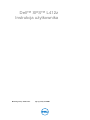 1
1
-
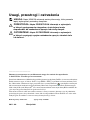 2
2
-
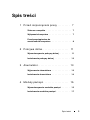 3
3
-
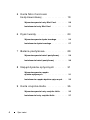 4
4
-
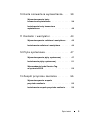 5
5
-
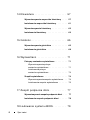 6
6
-
 7
7
-
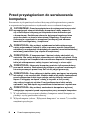 8
8
-
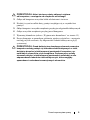 9
9
-
 10
10
-
 11
11
-
 12
12
-
 13
13
-
 14
14
-
 15
15
-
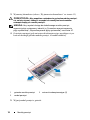 16
16
-
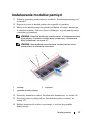 17
17
-
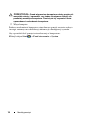 18
18
-
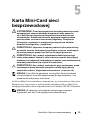 19
19
-
 20
20
-
 21
21
-
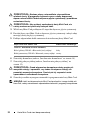 22
22
-
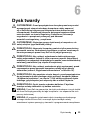 23
23
-
 24
24
-
 25
25
-
 26
26
-
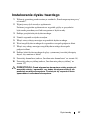 27
27
-
 28
28
-
 29
29
-
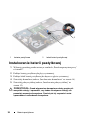 30
30
-
 31
31
-
 32
32
-
 33
33
-
 34
34
-
 35
35
-
 36
36
-
 37
37
-
 38
38
-
 39
39
-
 40
40
-
 41
41
-
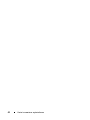 42
42
-
 43
43
-
 44
44
-
 45
45
-
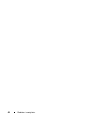 46
46
-
 47
47
-
 48
48
-
 49
49
-
 50
50
-
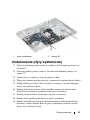 51
51
-
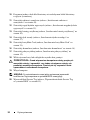 52
52
-
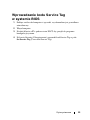 53
53
-
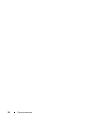 54
54
-
 55
55
-
 56
56
-
 57
57
-
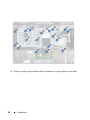 58
58
-
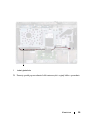 59
59
-
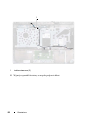 60
60
-
 61
61
-
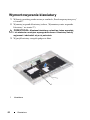 62
62
-
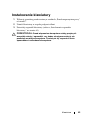 63
63
-
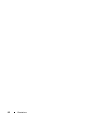 64
64
-
 65
65
-
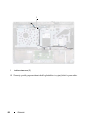 66
66
-
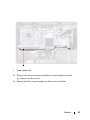 67
67
-
 68
68
-
 69
69
-
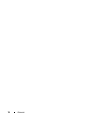 70
70
-
 71
71
-
 72
72
-
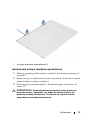 73
73
-
 74
74
-
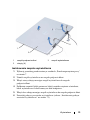 75
75
-
 76
76
-
 77
77
-
 78
78
-
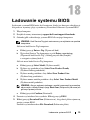 79
79
-
 80
80